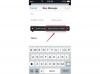Keď zariadenie obsahuje toľko osobných informácií ako väčšina telefónov iPhone, môže byť užitočné jednoducho preniesť tieto informácie na iné miesta. Hoci nemôžete priamo synchronizovať kalendár svojho iPhone s Outlookom, môžete nakonfigurovať iTunes tak, aby synchronizoval váš kalendár s Outlookom zakaždým, keď synchronizujete iPhone s iTunes. Majte však na pamäti, že aj keď je iTunes správne nakonfigurovaný, niekoľko problémov môže brániť správnej synchronizácii vášho kalendára.
Aktualizácia softvéru
Závady v starších verziách iTunes, Outlooku a operačného systému iPhone (iOS) spôsobili problémy so synchronizáciou kalendára. Stiahnite si a nainštalujte najnovšiu aktualizáciu pre aplikáciu Outlook a verziu iTunes prostredníctvom služby Windows Update a webovej lokality spoločnosti Apple. Ak problémy pretrvávajú aj po získaní najnovšej aktualizácie pre vašu verziu programu Outlook, možno si budete musieť zakúpiť najnovšiu verziu od spoločnosti Microsoft. Kliknutím na „Skontrolovať aktualizáciu“ na karte „Súhrn“ pre váš iPhone v iTunes aktualizujte operačný systém telefónu.
Video dňa
Konfigurácia
Na synchronizáciu vášho iPhone s Outlookom musíte správne nakonfigurovať iTunes. Vyberte svoj iPhone z ponuky zariadení v iTunes, keď je pripojený k počítaču. Kliknite na "Synchronizovať kalendáre z" v sekcii "Kalendáre" na karte "Informácie" a potom vyberte "Outlook" ako zdroj synchronizácie. Vyberte kalendáre, ktoré chcete synchronizovať, a kliknite na „Použiť“.
História synchronizácie
V niektorých prípadoch sa môžu informácie kalendára v Outlooku prekrývať s informáciami vo vašom iPhone, čo bráni správnej synchronizácii. Ak k tomu dôjde, resetujte históriu synchronizácie na karte „Zariadenia“ v ponuke „Predvoľby“ v iTunes. Program vás potom vyzve, aby ste pri ďalšej synchronizácii zlúčili údaje na vašom iPhone s údajmi Outlooku alebo ich nahradili.
Doplnky
Niektoré doplnky Outlooku tretích strán môžu brániť iTunes v synchronizácii kalendára vášho iPhone s Outlookom. Zakážte všetky doplnky v časti „Doplnky COM“ tohto zoznamu v okne možností programu Outlook. Ak chcete, môžete povoliť doplnky jeden po druhom a znova synchronizovať svoj kalendár, aby ste sa pokúsili zistiť, ktoré z nich bránia iTunes v synchronizácii s Outlookom.
Užívateľský účet
Niektoré položky kalendára v programe Outlook môžu byť poškodené, čo bráni správnej synchronizácii. Nového používateľa systému Windows môžete vytvoriť v okne „Používateľské kontá“, ktoré je prístupné z ovládacieho panela systému Windows. Upozorňujeme, že nový používateľ nebude mať rovnaké nastavenia ako váš hlavný používateľský účet. Možno budete musieť vyhľadať iTunes a Outlook v ponuke Štart a prekonfigurovať Outlook. Keď to budete môcť urobiť, vytvorte si pod novým účtom nový kalendár s niekoľkými udalosťami. Pokúste sa synchronizovať tento kalendár s vaším iPhone. Ak budete úspešní, prihláste sa do svojho pôvodného účtu a odstráňte existujúce záznamy v kalendári, kým sa váš iPhone nezosynchronizuje s iTunes a riadne neaktualizuje váš kalendár.
Preinštalovanie softvéru
V niektorých prípadoch možno budete musieť odinštalovať Apple Mobile Support, iTunes a Outlook zo sekcie „Programy a funkcie“ ovládacieho panela vášho počítača, aby ste opravili poškodenú inštaláciu. Po úplnom odstránení týchto komponentov zo systému si stiahnite a nainštalujte najnovšiu verziu každého programu. Možno si budete musieť zakúpiť najnovšiu verziu Outlooku, ak ju ešte nevlastníte. Po preinštalovaní týchto programov budete musieť prekonfigurovať svoje nastavenia vrátane informácií o vašom e-mailovom účte v programe Outlook a knižnice iTunes a nastavenia synchronizácie. Vaša mediálna knižnica iTunes sa pri odinštalovaní iTunes neodstráni, avšak spoločnosť Apple odporúča, aby ste si preventívne zálohovali zbierku médií z počítača na externý pevný disk.